Ласкаво просимо на перший інтенсивний курс з ZBrush! У цьому навчальному посібнику я розповім тобі про основні терміни та функції, які ти зможеш застосувати безпосередньо у своїй практиці 3D-моделювання. ZBrush є дуже універсальним інструментом для 3D-мистецтва та моделювання, тому важливо розуміти базові функції, щоб повністю розкрити свою творчість. Давай почнемо!
Найважливіші висновки
Ти дізнаєшся про основи полігонів, як працювати з примітивними формами та ефективно використовувати різні пензликові інструменти в ZBrush. Також ти будеш ознайомлений з управлінням суб'єктами та редагуванням мешів.
Посібник крок за кроком
Почнемо з відкриття ZBrush та створення першого об'єкту - кулі, яку ми використовуватимемо як основну форму.
Щоб почати працювати з кулею, просто вибери інструмент кулі через панель інструментів. Ти можеш намалювати кулю, щоб помістити її у тривимірний простір. Натисканням на клавішу (T) ти перейдеш у режим редагування для можливості редагування кулі.
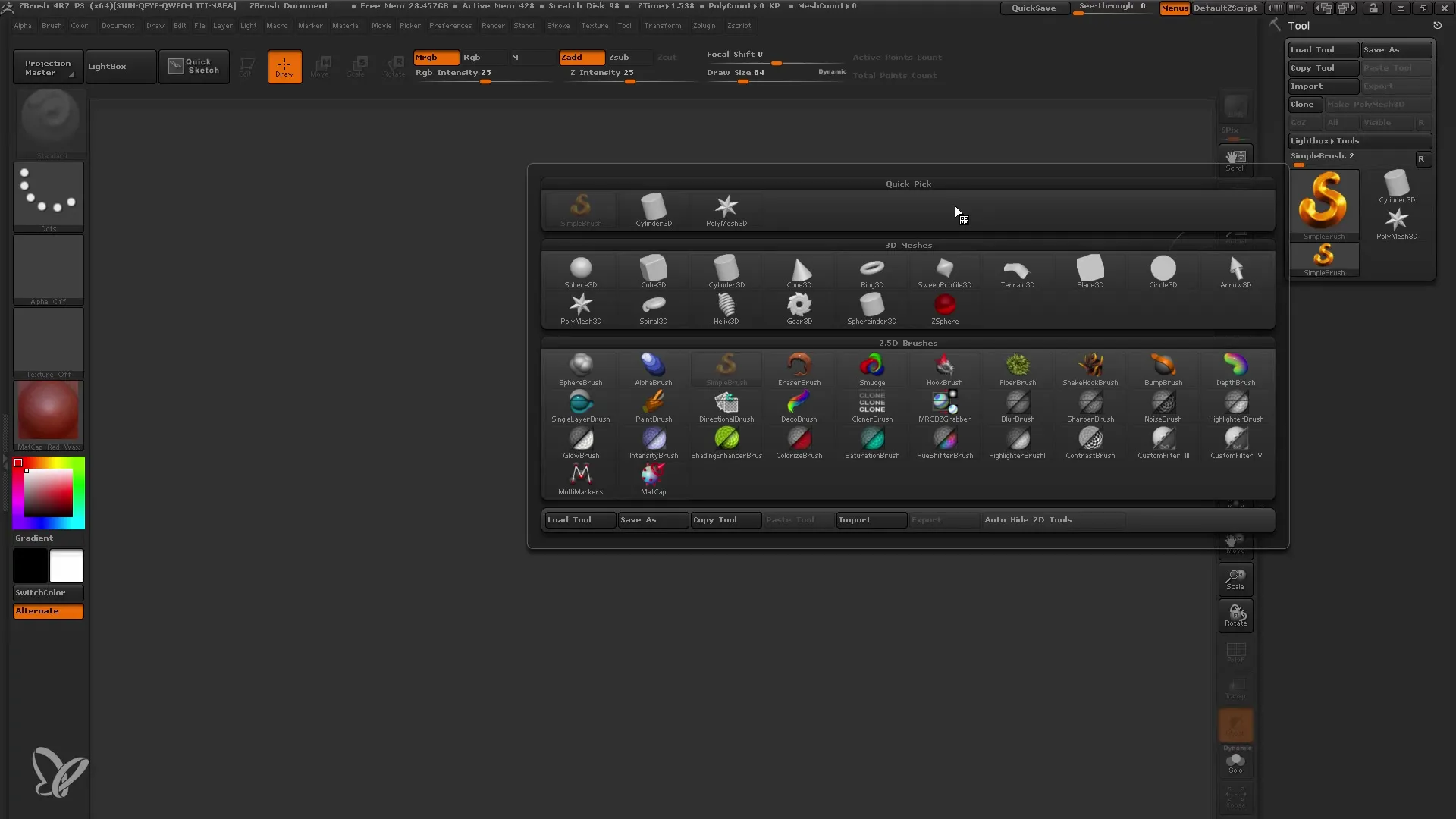
Під час розглядання кулі, ти помітиш, що вона складається з багатьох окремих квадратів, яких називають полігонами. Тут можна відзначити різні види полігонів, включаючи трикутники та квадрати. Полігон - це не що інше, як многокутник, і він може виглядати по-різному залежно від точки зору.
Зараз я активую опцію Polyframe, щоб чітко відобразити структуру кулі. Таким чином ти побачиш рамки навколо полігонів, що допоможе тобі розуміти, яка структура має твоя форма.
Твоя куля має стандартно 8000 точок, що відповідає приблизно 8000 полігонам. Кожна точка оточена чотирма полігонами, що є досить хорошою стартовою точкою.
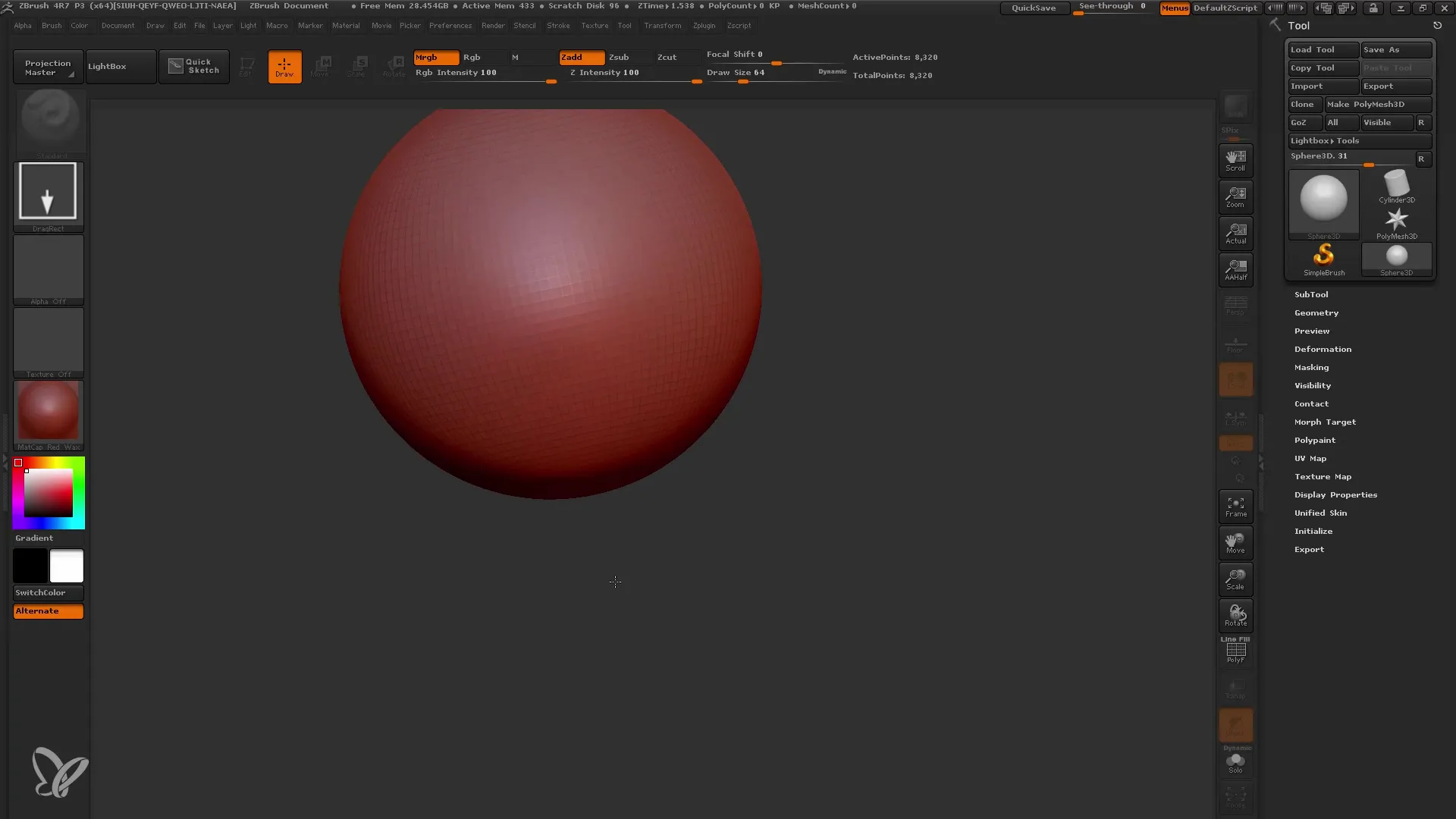
Але для того, щоб ефективно працювати з кулею, я бажаю перетворити її в полігонну сітку. Polymesh - це сітка, з якою ти можеш працювати ефективно. Для цього вибери опцію "Make Polymesh 3D" з меню.
Чудовою перевагою перетворення кулі у полігонну сітку є те, що тепер я можу гнучко переміщати окремі точки. Я можу використовувати для цього пензлик MVE, який був спеціально створений для маніпулювання точками.
Так, зараз ми можемо продовжити роботу з кулею та створити більш цікаву форму. Але основна мета редагування - зробити сітку більш органічною. Для цього ми повинні збільшити кількість полігонів.
Для цього перейди в Geometry-Tab та вибери Optimize. Це розбиває кожен полігон на дрібніші частинки і створює більш гладку структуру.
Якщо ми це зробимо знову, куля стане ще складнішою та органічнішою. З цього моменту я можу працювати з різними пензликами, щоб додати деталі. Ми можемо змінювати розмір відємних пензликів та вже з допомогою Move-Brush досягати цікавих змін у формі.
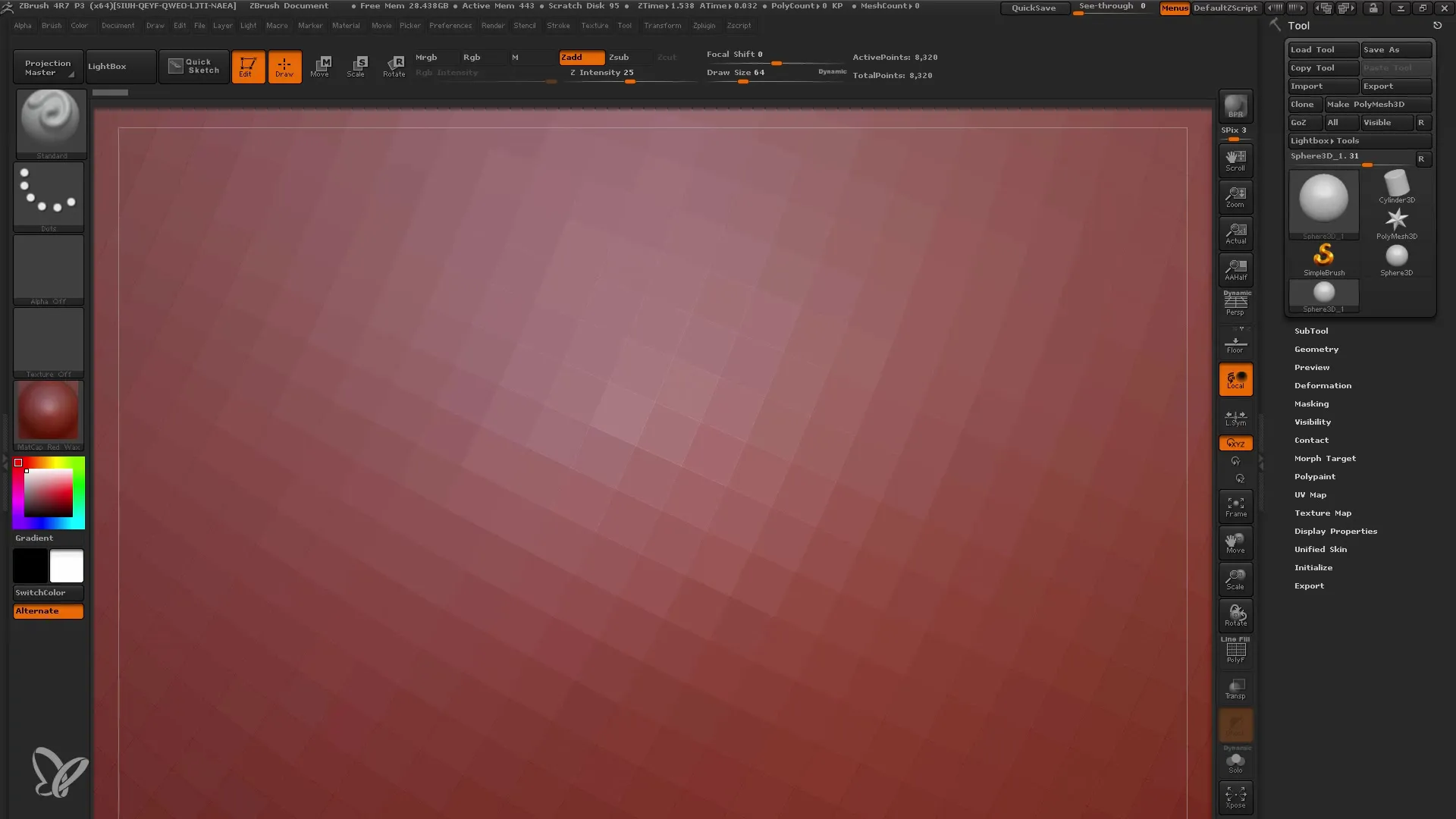
Ураховуй, що обробка з невеликою кількістю полігонів обмежена - це означає, що при недостатній кількості ти матимеш проблеми зі створенням дрібних деталей.
Тепер, коли деталі знову зменшуються, я можу повернутися до попередніх кроків, натискаючи CTRL+Z. ZBrush зберігає всі твої кроки, тому ти можеш у будь-який момент відновити попередню версію дизайну. З лінії історії ти побачиш кількість збережених кроків.
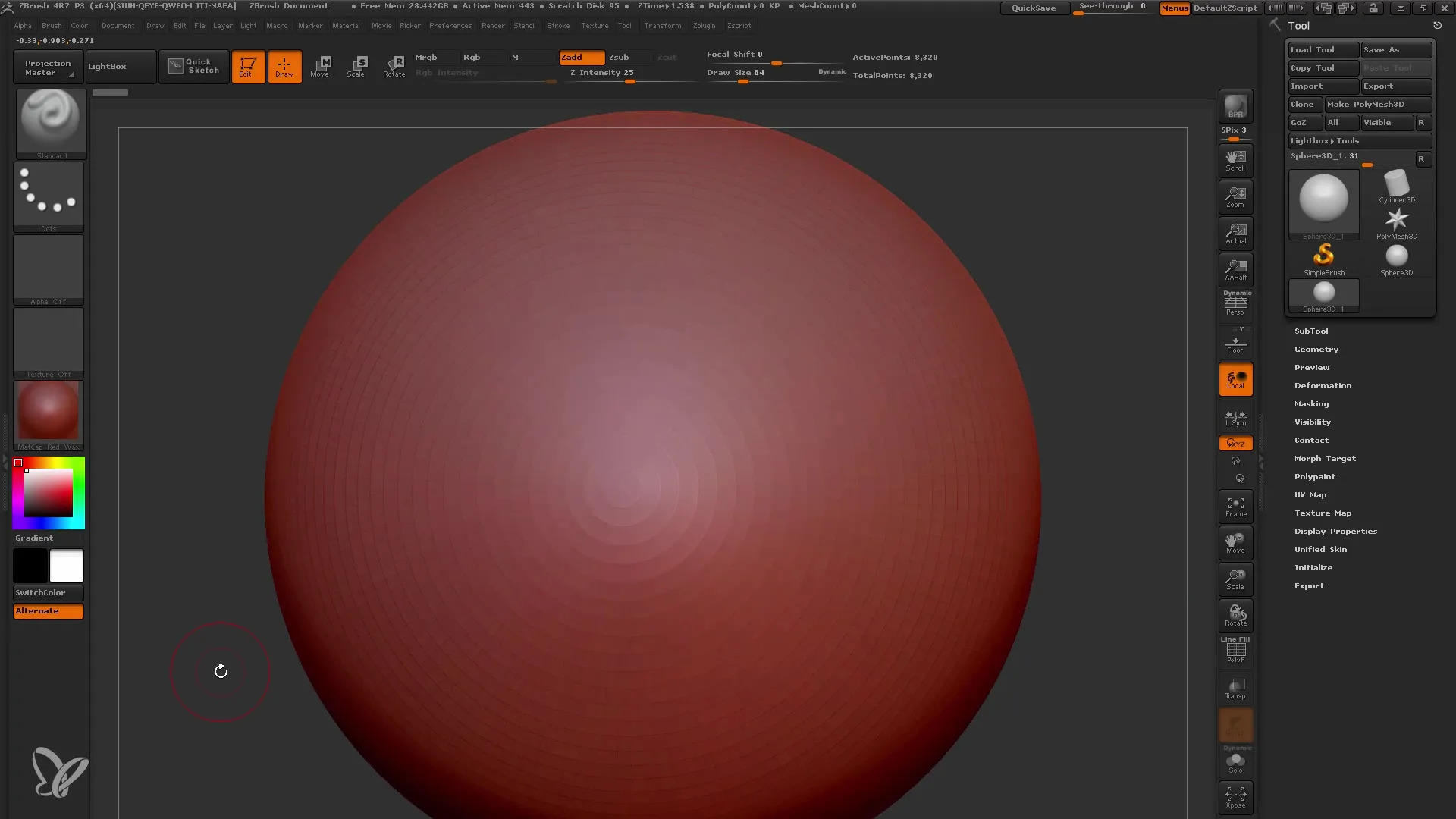
Якщо я збережу проект через Файл, лінія історії також буде збережена. Проте будь уважним зі швидким збереженням, оскільки не всі дані будуть збережені.
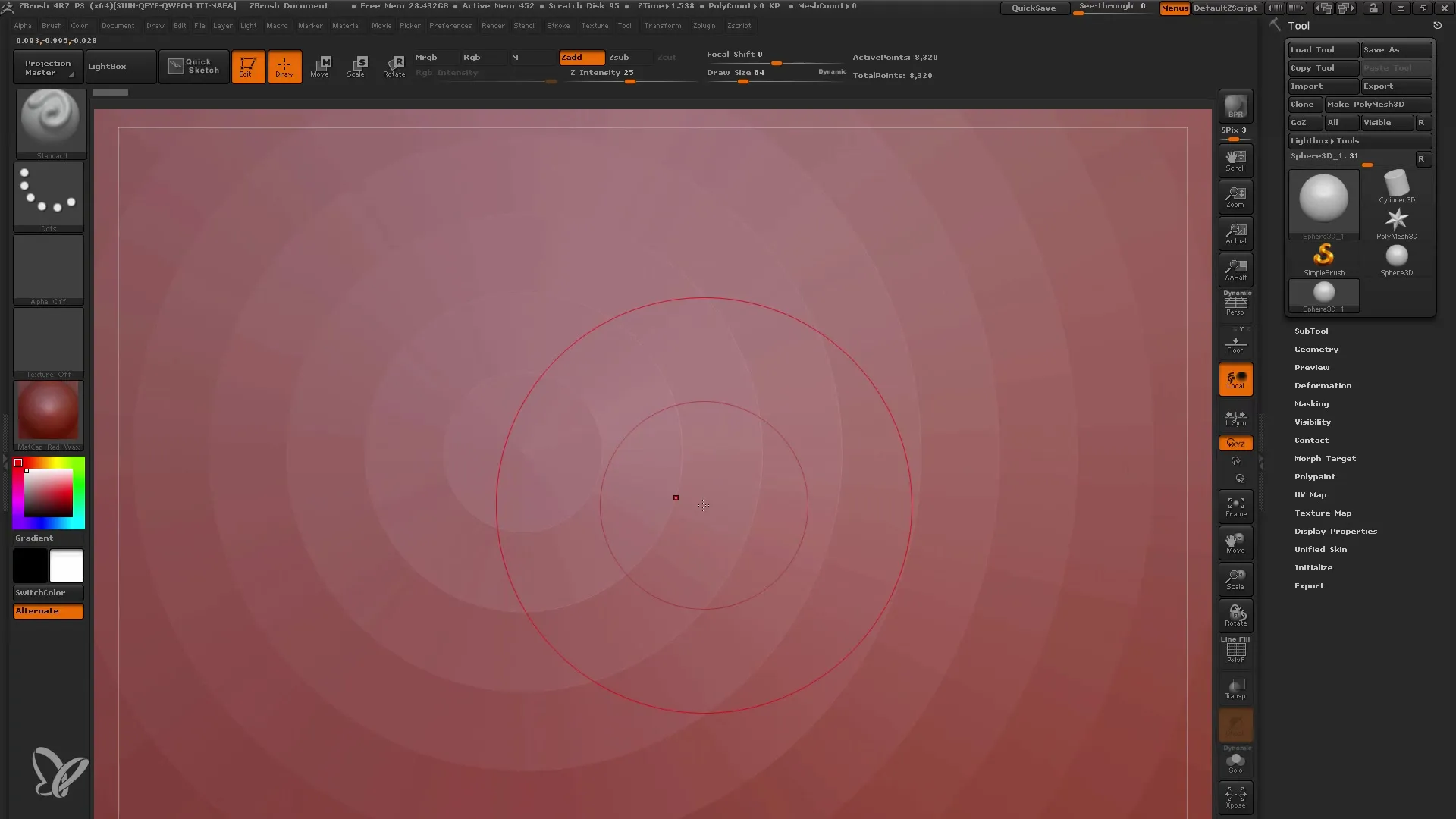
Якщо ти хочеш подальше збільшити розділи, ти можеш знову скористатися функцією Optimize. Через навчання цих основ ти навчишся знаходити правильний баланс між кількістю полігонів та точністю деталей.
У наступній фазі ти можеш поекспериментувати з різними видами пензликів, таких як стандартний пензлик або Clay Buildup, щоб домогтися різних текстур та ефектів. Пензлик Clay Buildup допомагає створити матерію та розвивати структуру твоєї моделі.
Завжди звертайте увагу на те, щоб розглядати зміни з різних точок зору. Це допомагає вам переконатися, що всі сторони вашої моделі виглядають добре, що особливо важливо для анімацій.
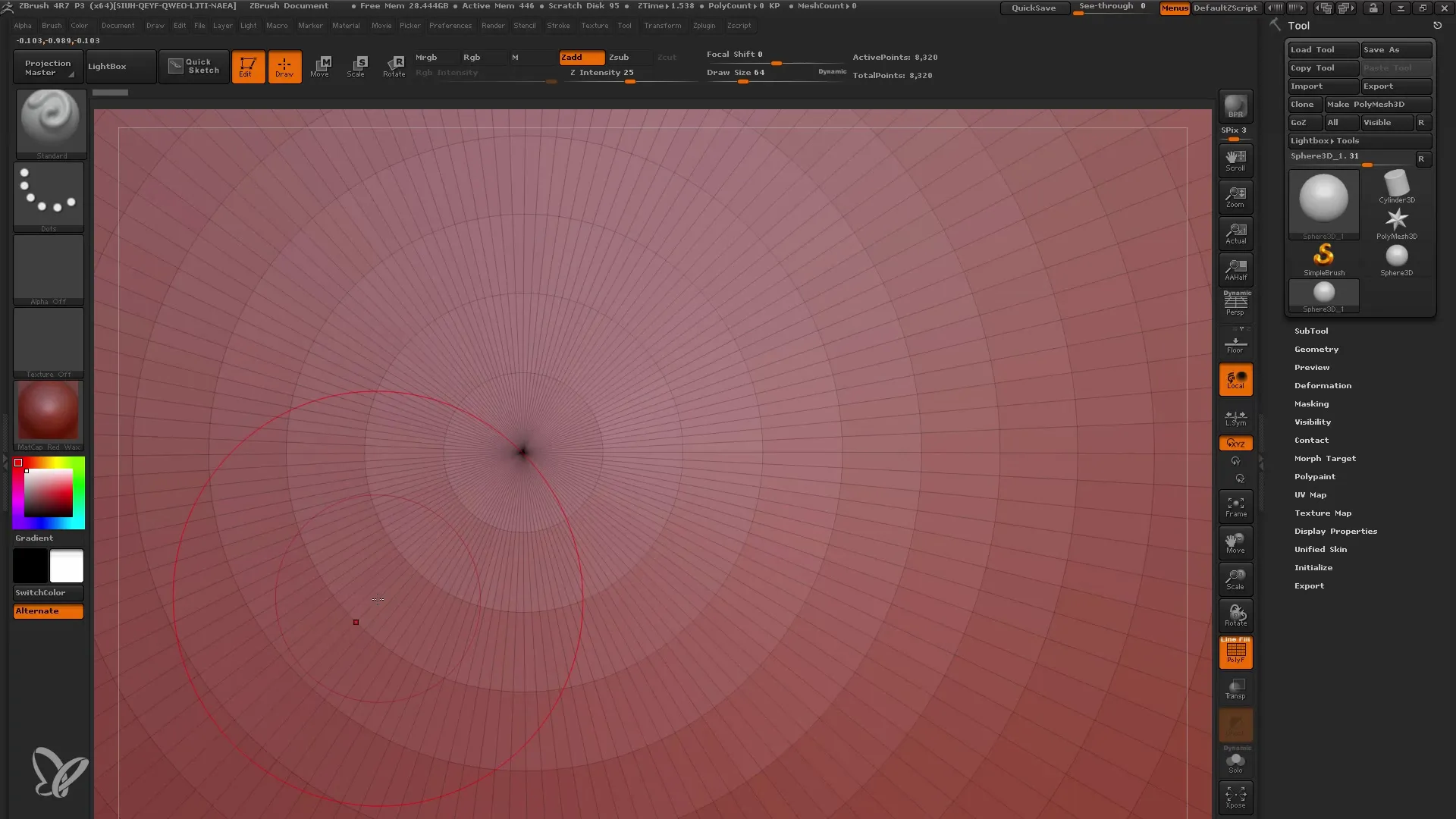
Коли ви завершили роботу з вашою моделлю, переконайтеся також, що ви, можливо, бажаєте згладити непривабливі кути, тримаючи натиснутою клавішу Shift. Це допоможе вам згладити кути і отримати більш привабливий результат.
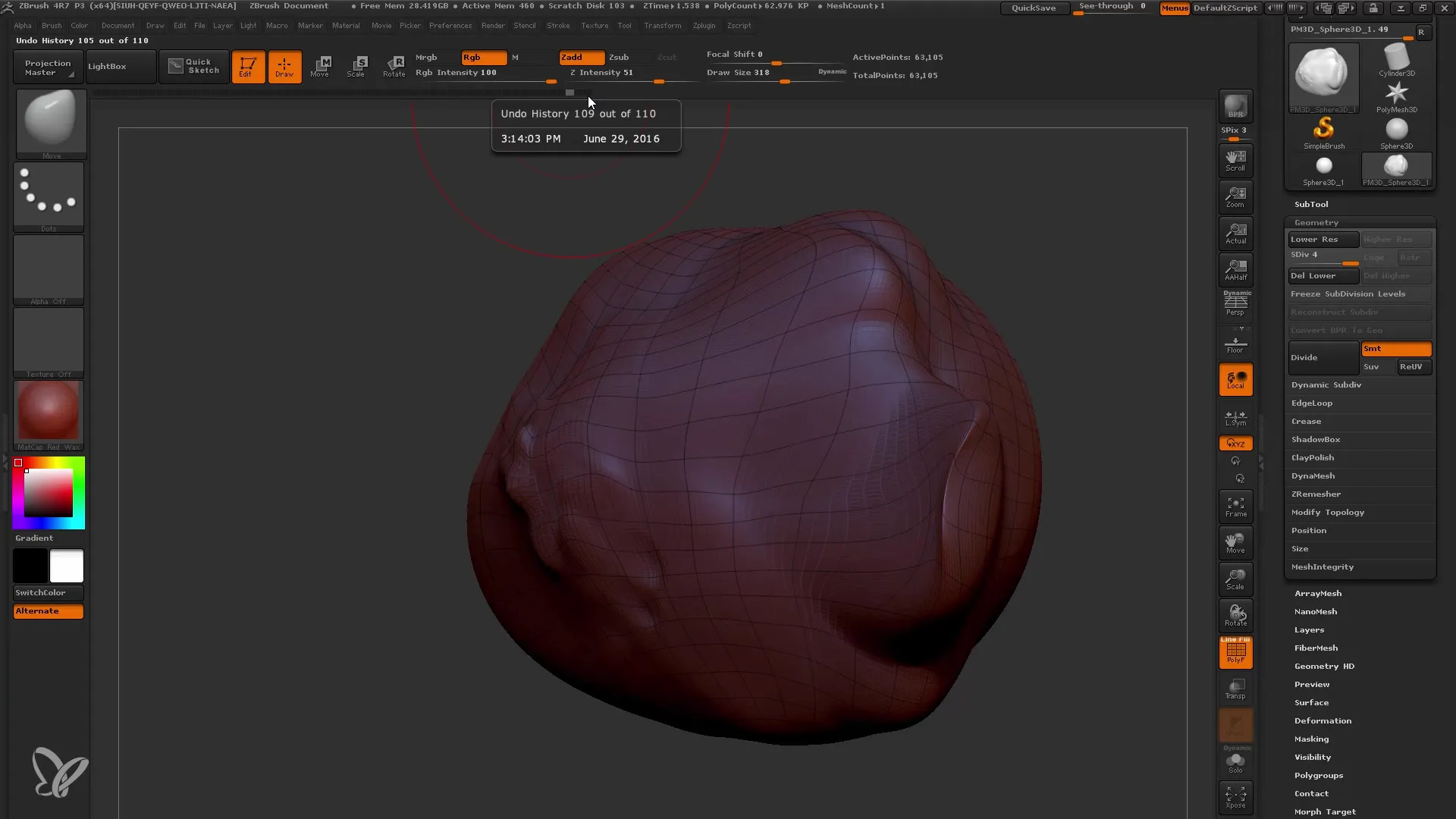
Підсумок
У цьому посібнику ви ознайомилися з основами ZBrush, починаючи з створення примітивних форм і закінчуючи використанням різних інструментів для пензлів і важливістю полігонів та їхніх підділень. Ці техніки становлять основу для ваші майбутніх 3D-проектів в ZBrush.
Часті запитання
Як я можу змінити полігони мого кульки?Це можна зробити в параметрах ініціалізації кульки, змінивши там кількість полігонів.
Як я можу зберегти свій прогрес в ZBrush?Збережіть через меню "Файл" і переконайтеся, що зберігаєте лінію історії.
Що робити, якщо моя сітка виглядає занадто кутовою?Збільште кількість підділень через вкладку Geometry та виберіть опцію розділення.
Як використовувати різні пензли?Ви знайдете різні пензлі в рядку пензлів; просто виберіть потрібний пензель та працюйте з ним.
Як скасувати свої дії?Ви можете скасувати, натиснувши CTRL+Z.


